MFC-6890CDW
FAQ & Fehlerbehebung |
In Windows ist der Brother Druckertreiber in einer Fremdsprache. Wie kann ich die Sprache des Druckertreibers ändern?
Die folgenden Anweisungen werden Ihnen helfen, den Druckertreiber vollständig zu deinstallieren und den aktuellsten Treiber zu installieren..
-
Erstellen Sie ein temporäres Verzeichnis, um die herunter geladene Datei auf Ihrer Festplatte zu speichern: z.B. C:\bront
-
Klicken Sie hier, um das Deinstallationstool herunterzuladen. Bitte beachten Sie, dass dieses Tool nur für lokal angeschlossene Geräte geeignet ist.
-
Nach Abschluss des Downloadvorgangs doppelklicken Sie die heruntergeladene Datei, um sie zu extrahieren.
-
"ZIP Self Decompression" erscheint. Klicken Sie DECOMPRESS.
-
Eine Meldung erscheint, dass der Prozess erfolgreich war. Klicken Sie OK.
-
In dem Verzeichnis aus Schritt 1 wird ein Unterverzeichnis erstellt.
-
Öffnen Sie das Verzeichnis und doppelklicken Sie "BrRemPnP.exe". Der “Brother Device Driver Uninstall Tool”-Dialog erscheint.
-
Wählen Sie aus der Liste das Modell, das Sie löschen wollen aus . Dann klicken Sie OK.
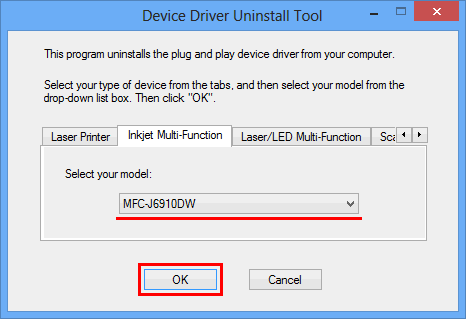
-
"The uninstall has been completed successfully.” erscheint. Klicken Sie OK.
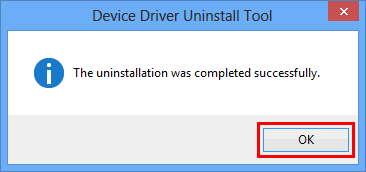
-
Gehen Sie in den Bereich "Downloads" dieser Website und installieren Sie den Treiber neu.
Relevante Modelle
DCP-145C, DCP-165C, DCP-195C, DCP-365CN, DCP-375CW, DCP-385C, DCP-395CN, DCP-585CW, DCP-6690CW, DCP-8070D, DCP-8085DN, DCP-9010CN, DCP-J125, DCP-J315W, DCP-J515W, DCP-J715W, MFC-250C, MFC-255CW, MFC-290C, MFC-295CN, MFC-490CW, MFC-5890CN, MFC-5895CW, MFC-6490CW, MFC-6890CDW, MFC-790CW, MFC-8370DN, MFC-8380DN, MFC-8880DN, MFC-8890DW, MFC-9120CN, MFC-9320CW, MFC-990CW, MFC-J220, MFC-J410, MFC-J415W, MFC-J615W
Rückmeldung zum Inhalt
Helfen Sie uns dabei, unseren Support zu verbessern und geben Sie uns unten Ihre Rückmeldung.
